WMV (Windows Media Video) er eit populært videoformat utvikla av Microsoft. Likevel støttar ikkje operativsystemet til Apple det som standard, noko som får brukarar til å sjå etter alternative løysingar. Heldigvis finst det ulike metodar for å opna WMV-filer på Mac, inkludert tredjepartsprogramvare og konverteringsappar og -tenester. Les vidare for å lære korleis du effektivt kan bruke ein WMV-spelar for macOS eller endre filene til eit støtta format for å spele dei av utan problem.
Installerar Mac Video Player for å spela WMV-filer
Å bruke ein tredjeparts mediaspelar er den enklaste måten å spele WMV på Mac. Spelarar som Elmedia Player, VLC, Switch og OmniPlayer kjem med innebygd støtte for WMV-filer, noko som gjer det enkelt å spele dei på ein Mac utan behov for ekstra programtillegg eller omformarar.
Med ulike alternativ tilgjengelege, frå gratis til premium, enkle til funksjonsrike, har vi laga ei liste over dei beste WMV-spelarane for Mac, der vi samanliknar dei basert på ulike kriterium. Oppdag dei beste vala for å finne det perfekte alternativet for deg.
No skal vi finne ut korleis ein kan opne WMV med Elmedia Player, ein omfattande mediaspelar for Mac. Applikasjonen handterer WMV-filer utan problem, og støttar òg ulike lyd- og videoformat, inkludert MP4, AVI, MPG, FLV, SWF og FLAC, og tilbyr mange moglegheiter for å tilpasse avspelinga di for ei eksepsjonell visingsoppleving.
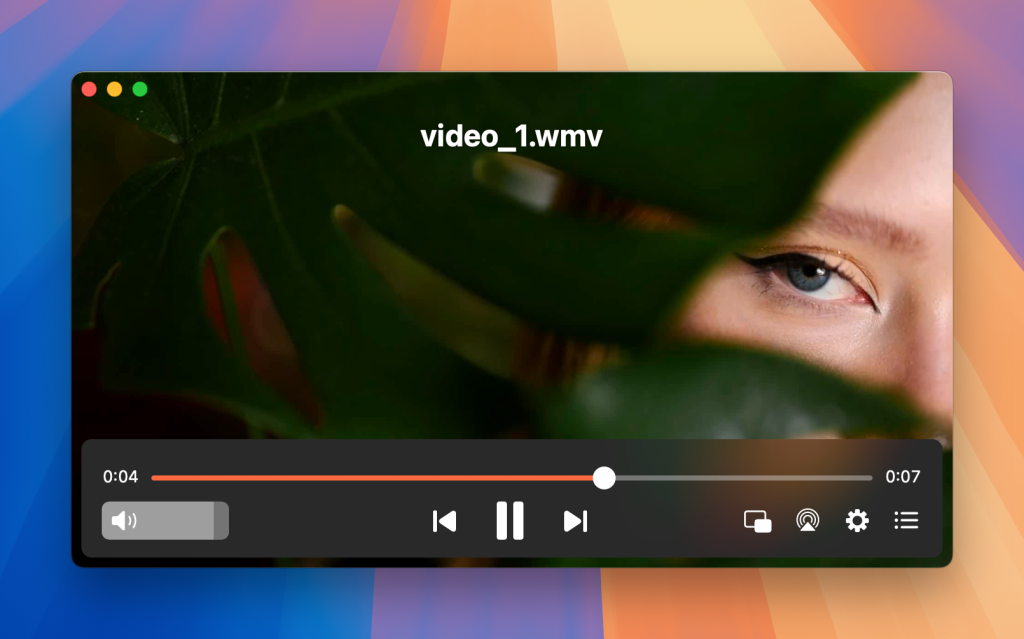
Oppgradering til Elmedia Pro opnar for straumemoglegheiter. Du kan enkelt caste video- og lydfiler frå MacBook-en din til Chromecast, AirPlay, Roku og DLNA-einingar med berre nokre få klikk. I tillegg tilbyr Elmedia Pro god støtte for teksting, slik at du kan organisere og tilpasse undertekstar for alle videoane du ser på. Med si brukervennlege grensesnitt, tilpassingsfunksjonar og omfattande formatstøtte, er Elmedia Player den ultimate løysinga for alle dine multimediebehov.
Korleis spela WMV videofiler med Elmedia – Steg-for-steg
1. Last ned og installer Elmedia Player på Mac-en din.
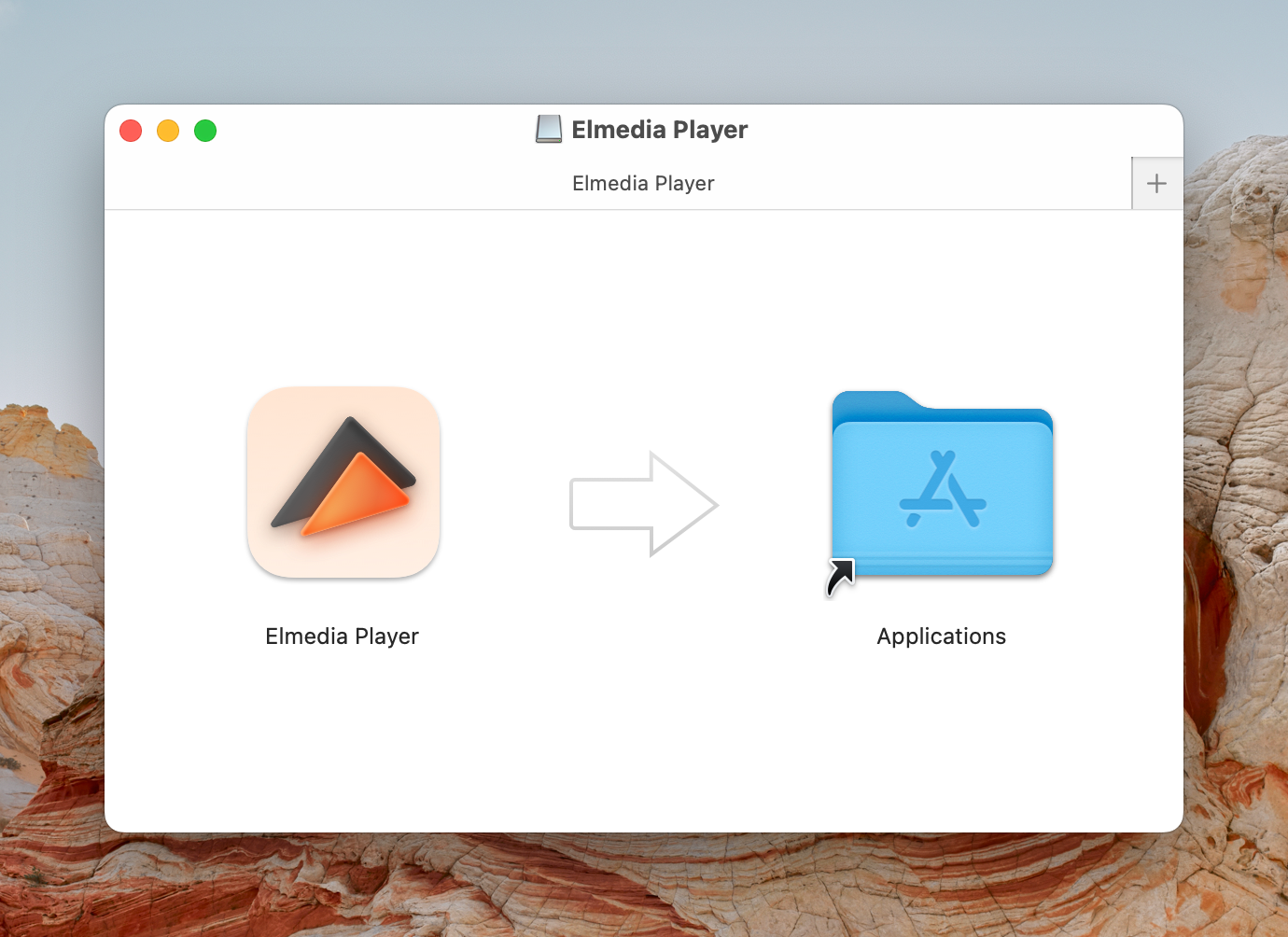
2. Finn WMV-fila du vil spela av og opna ho ved å bruke ein av dei følgjande metodane:
- Dra og slepp fila frå Finder inn i Elmedia Player-vindauget.
- Høgreklikk på fila, vel “Opna med” > “Elmedia Player”.
- Eventuelt kan du navigere til fila og velje “Fil” > “Opna” inne i Elmedia Player.
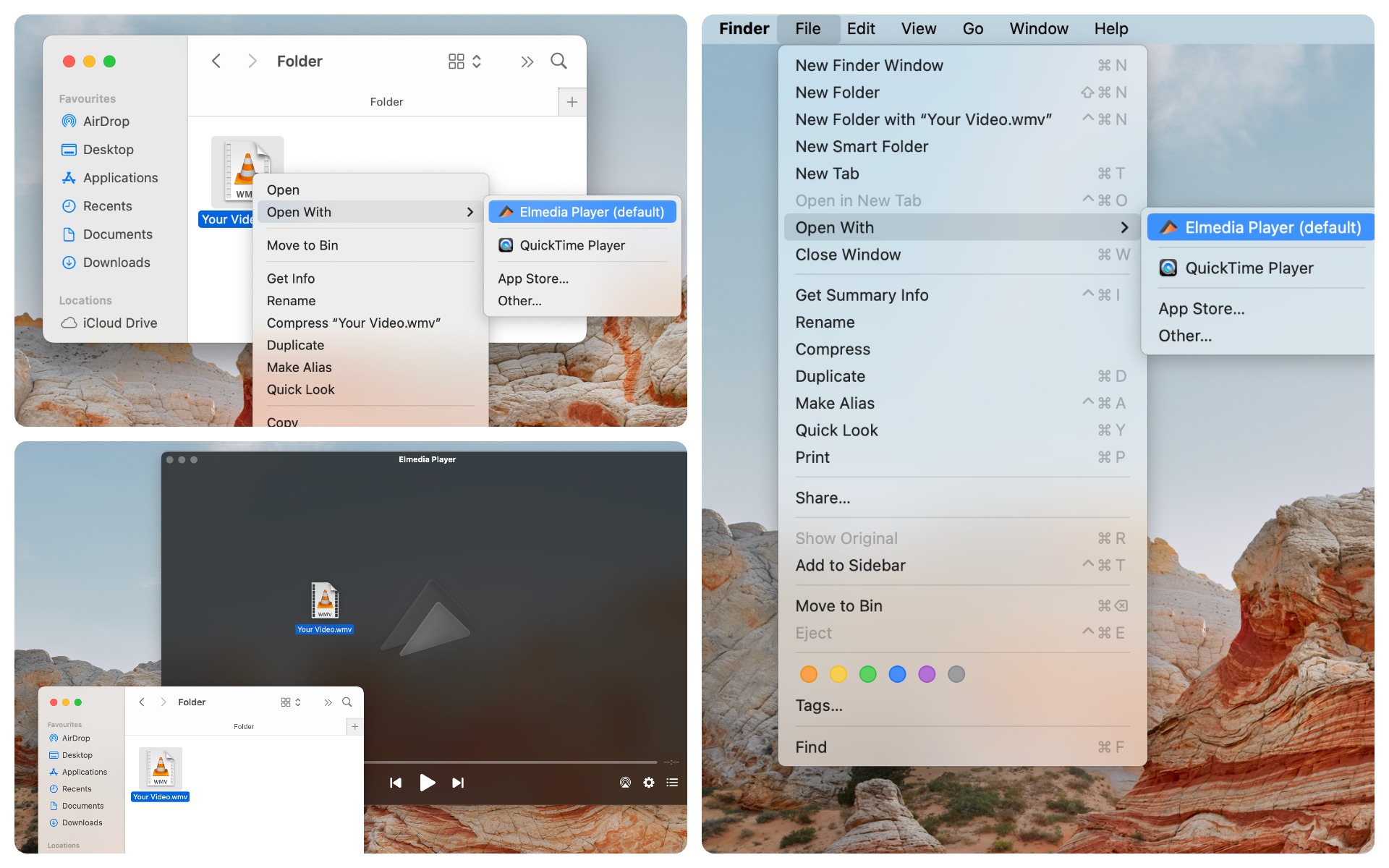
3. Det er alt! No kan du nyte å sjå .wmv på Mac.
Konverterer WMV til andre format som kan spelast av på macOS
Om du føretrekkjer å spela av videoar på QuickTime Player, kan du vurdera å konvertera .wmv-filene dine til eit kompatibelt format. Det finst mange konverteringsappar å velja mellom, samt nettbaserte konverteringstenester. Likevel tek det som oftast meir tid å konvertera kvar WMV-video manuelt samanlikna med å bruka ein tredjepartsmediaspelar-app. Denne metoden er ganske tidkrevjande.
La oss utforska eit av dei mest populære vala – VideoProc Converter. Det er eit videobehandlingsprogram som tilbyr eit breitt utval av funksjonar for å hjelpa deg med å redigera, laga og konvertera videoar. Om du ønskjer å konvertera WMV-videofiler til MP4 eller andre vanlege format, er VideoProc den perfekte løysinga. Det støttar ei rekkje ulike format og kodekar, 4K- og 8K-konvertering, samt endring av storleik og komprimering, slik at du får høgkvalitetsresultat tilpassa brukarens preferansar.
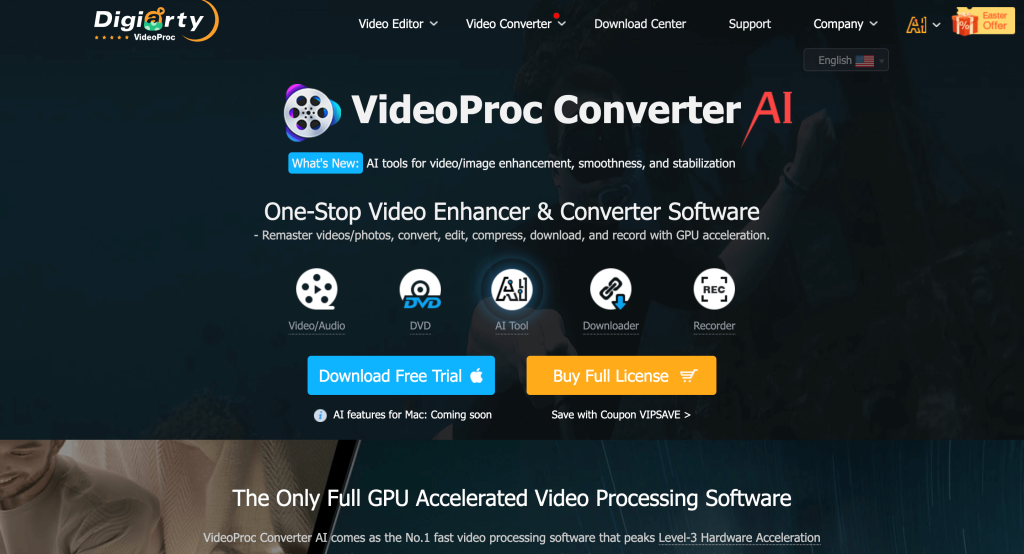
Slik konverterer du WMV til eit anna format med VideoProc:
1. Først og fremst, last ned og installer VideoProc Converter. Start deretter programmet.
2. Vel «Video» for å importere WMV-fila di til programmet.
3. Gå til “Video”-fanen der du vil sjå eit utval av populære videoformat. Vel det ønskte utdataformatet.
4. Klikk på “Køyr” for å starte konverteringsprosessen.
Konklusjon
Som du ser, finst det ulike metodar for å spela av WMV-filer på Mac. Du kan enten konvertera WMV til eit format som støttast av Mac, eller velja ein tredjeparts mediespelar som tilbyr WMV-kompatibilitet. Men å bruke konverteringsverktøy kan vera ganske tidkrevjande.
For sømlaus WMV-avspeling tilrår vi å bruke ein mediespelar som Elmedia Player. Han tilbyr eit breitt spekter av funksjonar, støttar ei rekkje video- og lydformat, og har strøymemoglegheiter.
Ofte stilte spørsmål
Ja, Elmedia Player er eit godt alternativ for å opne WMV-filer på Mac. Det har brei kompatibilitet med ulike videoformat, inkludert WMV. Alternativt kan du bruke omformarar for å endre WMV-videoen din til eit anna format som er kompatibelt med QuickTime.
Sidan WMV er eit proprietært videoformat frå Microsoft, er det ikkje støtta av QuickTime, standardavspelaren på Mac. For å opne WMV på Mac, treng du ein tredjeparts mediespelar som støttar dette formatet.
Nei, Windows Media Player er ikkje tilgjengeleg for Mac. Du kan likevel bruke tredjeparts mediaspelarar som Elmedia Player, VLC, Switch eller OmniPlayer for å sjå WMV-filer på Mac-en din
Nei, Flip4Mac-komponenten og Perian-tillegget for QuickTime er ikkje lenger relevante alternativ for å spela WMV-videoar på Mac på grunn av kompatibilitetsproblem og manglande støtte for nyare versjonar av macOS. Flip4Mac fungerer framleis på macOS 10.6.8 til 10.11.6, men det blir ikkje støtta på seinare versjonar. Når det gjeld Perian, er det blitt avvikla og er ikkje kompatibelt med QuickTime 10 og nyare, sjølv om det framleis fungerer med QuickTime 7.
